- Teknoloji Yazıları
- İşlemci Sıcaklığı Nasıl Ölçülür? En Kolay Yöntem
- NVIDIA Ekran Kartı Güncelleme Nasıl Yapılır?
- Ekran Kartı Sıcaklığı Kaç Olmalı? İdeal Değerler
- HDR Nedir? Ne İşe Yarar? Görüntü Kalitesine Etkisi
- Güç Kaynağı (Power Supply) Nedir? Ne İşe Yarar?
- İşlemci ve Ekran Kartı Uyumu Nasıl Olmalı?
- Yapay Zeka (AI) Ne İşe Yarar? Günlük Hayattaki Rolü
- Harddisk Ne İşe Yarar? Verilerin Deposu
- İşlemci Nedir? Ne İşe Yarar? Kısa ve Net Anlatım
- Sanal RAM Nedir? Ne İşe Yarar? Bilgisayara Etkisi
- BIOS Pili Nedir? Ne İşe Yarar? Ne Zaman Değişmeli?
- Hafıza Kartı Nedir? Ne İşe Yarar? Ne Kadar Gerekli?
- GPS Nedir? Ne İşe Yarar? Konum Takibinin Temeli
- VoLTE Nedir? Ne İşe Yarar? Ses Kalitesini Artırın
- Rahatsız Etme Modu Nedir? Ne İşe Yarar? Ne Zaman Açılır?
- Akıllı Yüzük Nedir? Ne İşe Yarar? Özellikleri Neler?
- iCloud Nedir? Ne İşe Yarar? Verilerinizi Güvenceye Alın
- Akıllı Saat Nedir? Ne İşe Yarar? Hayatınızı Nasıl Kolaylaştırır?
- Uçak Modu Ne İşe Yarar? Ne Zaman Kullanılır?
- Paylaşımlı Ekran Kartı Nedir? Avantajları ve Eksileri
- Laptop İşlemcisi Değişir mi? Mümkün müdür?
- AirTag Nedir? Ne İşe Yarar? Kaybolan Eşyalar Artık Yok!
- SSD Ne İşe Yarar? Bilgisayarınızı Nasıl Hızlandırır?
- Ekran Kartı Öğrenme Rehberi: Hızlı ve Pratik
- Ekran Kartı Resetleme (Sıfırlama) Nasıl Yapılır? Kapsamlı Rehber
- Tray İşlemci Nedir? Kutusuz Alınır mı?
- RAM Nedir? Ne İşe Yarar? İşte Bilmeniz Gerekenler
- Anakart Modeli Öğrenme - Nasıl Öğrenilir? Kolay Yöntemler
- Termal Macun Nedir? Ne İşe Yarar? Ne Zaman Değişir?
- Anakart Nedir? Ne İşe Yarar? Bilgisayarın Kalbi!
- Darboğaz Nedir?
- RTX 4000 Serisi Ekran Kartı Ne Zaman Tanıtılacak
- Oyun İçin Ram Seçimi
- AMD Ryzen 7000 Serisi İşlemci Özellik ve Fiyatı
- AMD RX 6950 XT, RX 6750 XT ve RX 6650 XT Ekran Kartlarını Duyurdu.
- Serinin En Güçlü İşlemcisi 5800X3D Özellikleri
- Ekran Kartı Nedir? / Ne İşe Yarar?
- 12100F işlemci Özellikleri ve Fiyatları
NVIDIA Ekran Kartı Güncelleme Nasıl Yapılır?
NVIDIA Ekran Kartı Güncelleme Nasıl Yapılır?
Hem AMD tarafında hem de NVIDIA tarafında yeni nesil ekran kartlarına baktığımız zaman, yazılımın ne denli önemli olduğunu görüyoruz. Zira artık ekran kartlarında sadece saf kas gücünü konuşmuyoruz. Yapay zeka ile beraber öne çıkan yazılım artılarını da konuşuyoruz. Hal böyle olunca sürücü güncellemeleri de eskisinden çok daha önemli bir hale geliyor. Peki sürücü güncellemelerini nasıl yaparız? NVIDIA ekran kartı güncelleme rehberimizde tam da bu konudan söz edeceğiz. NVIDIA sahipleri için tüm yöntemleri ele almış olacağız.
NVIDIA Ekran Kartı Sürücüsü Neden Güncellenmeli?
Giriş kısmında söz ettik ama konuyu NVIDIA özelinde biraz daha açarak rehberimize başlayalım. Sürücü güncellemesinin iki farklı yönü var. Birincisi her yeni sürücü güncellemesi, tespit edilen önemli hataların giderilmesini sağlıyor. NVIDIA özelinde konuşacak olursak firma, sürücü güncellemesi sonrasında sürüm notları yayınlıyor ve sürüm notlarında giderilen hataları görüyoruz. Bu açıdan ekran kartından tam performans almak adına sürücü güncellemelerinin önemi büyük. İşin ikinci perdesine baktığımız zaman, sürücü güncellemelerinde yeni oyunlar için desteklerin sunulduğunu ya da yeni teknolojilerin sunulduğunu görmekteyiz. Çok yakın bir zamandan örnek vereceğim. Geçtiğimiz günlerde NVIDIA, Game Ready 581.08 sürücüsünü yayınladı. Bu sürücü güncellemesiyle beraber Smooth Motion özelliği devreye alındı. RTX 40 serisi ekran kartları için geçerli olan özellik, sürücü tabanlı olarak görüntü yükseltme yapabiliyor ve oyunlarda 2 katına kadar daha fazla FPS alınmasını sağlıyor.

- Uygulamayı açtıktan sonra, sol kısımda “Sürücüler” bölümü olduğunu göreceksiniz.
NVIDIA ekran kartı güncellemesi yapmadığınız durumda, yani yeni sürücüyü yüklemediğiniz durumda bu özelliği kullanamıyorsunuz. Bu anlattıklarımızdan kısa bir özet geçmek istersek;
- Ekran kartı sürücü güncellemesi, mevcut hataların giderilmesini sağlar.
- Sürücü güncellemesi ile yeni getirilen özelliklere sahip olmuş olursunuz.
- Oyun destekleri sunulur ve yeni ekran kartları için uyum sorunları giderilir.
- Donanım, yazılımsal iyileştirme ile daha kararlı ve stabil bir hale getirilmiş olur.
NVIDIA Ekran Kartı Güncellemesi Nasıl Yapılır?
Ana mantığı ve sürücü güncellemelerinin önemini anladıktan sonra, şimdi sıra geldi ekran kartı güncellemesinin nasıl yapılacağı bölümüne. Burada tek bir alternatifiniz yok. Hem otomatik diyebileceğimiz yöntemler var hem de manuel olarak gösterebileceğimiz güncelleme yöntemleri var. Biz iki yöntem için de bilgileri verelim ve hangisinin size uyduğuna siz karar verin.
Otomatik Güncelleme: NVIDIA Sürücü Güncelleme Araçları ile Güncelleme
NVIDIA’nın sunmuş olduğu araç üzerinden, doğrudan güncelleme yapmanız mümkün. Güncel haliyle NVIDIA App adıyla sunulan araç, ekran kartınızın sürücüsünü, modelini ve serisini otomatik olarak tarıyor ve direkt uygun olan en güncel yazılımı yükleyebiliyorsunuz. Peki güncelleme için hangi adımları izleyeceğiz?
NVIDIA App Üzerinden Ekran Kartı Güncelleme Rehberi
- Resmi App uygulaması yüklü değilse, NVIDIA sitesinden uygulamayı yükleyin.
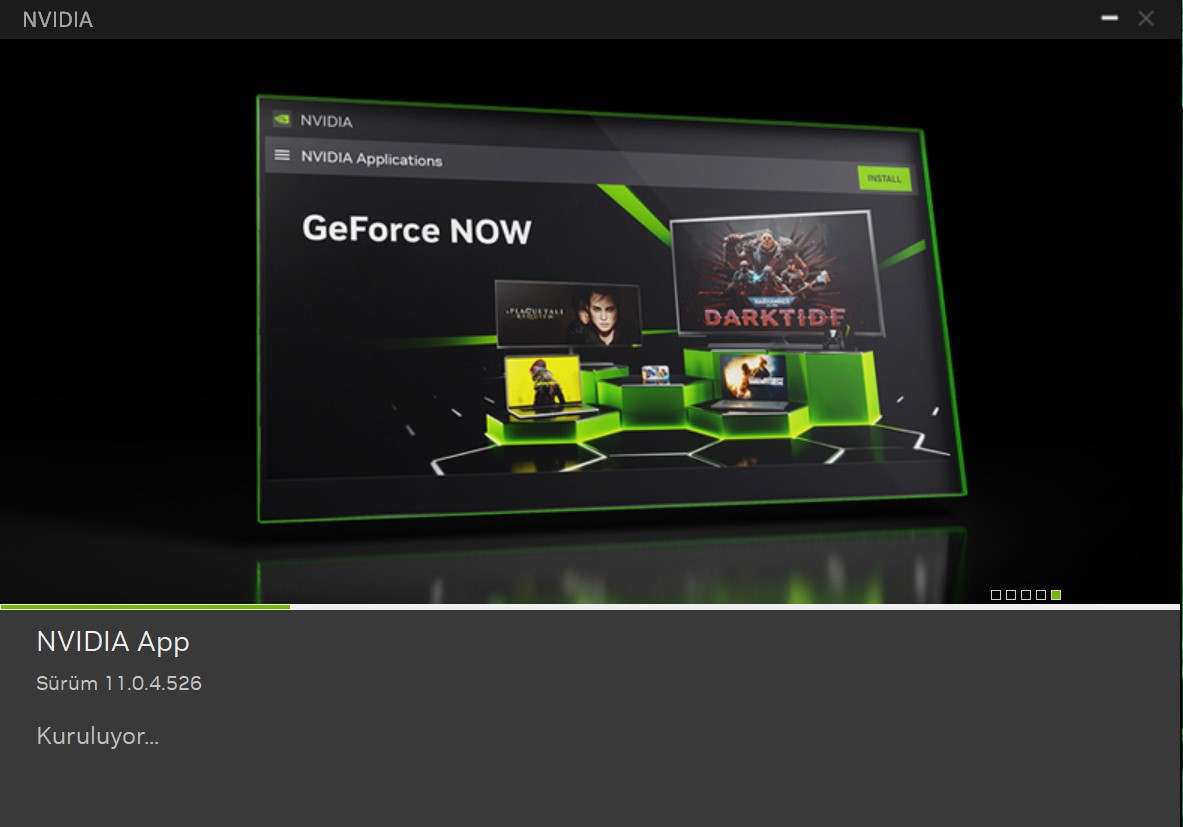
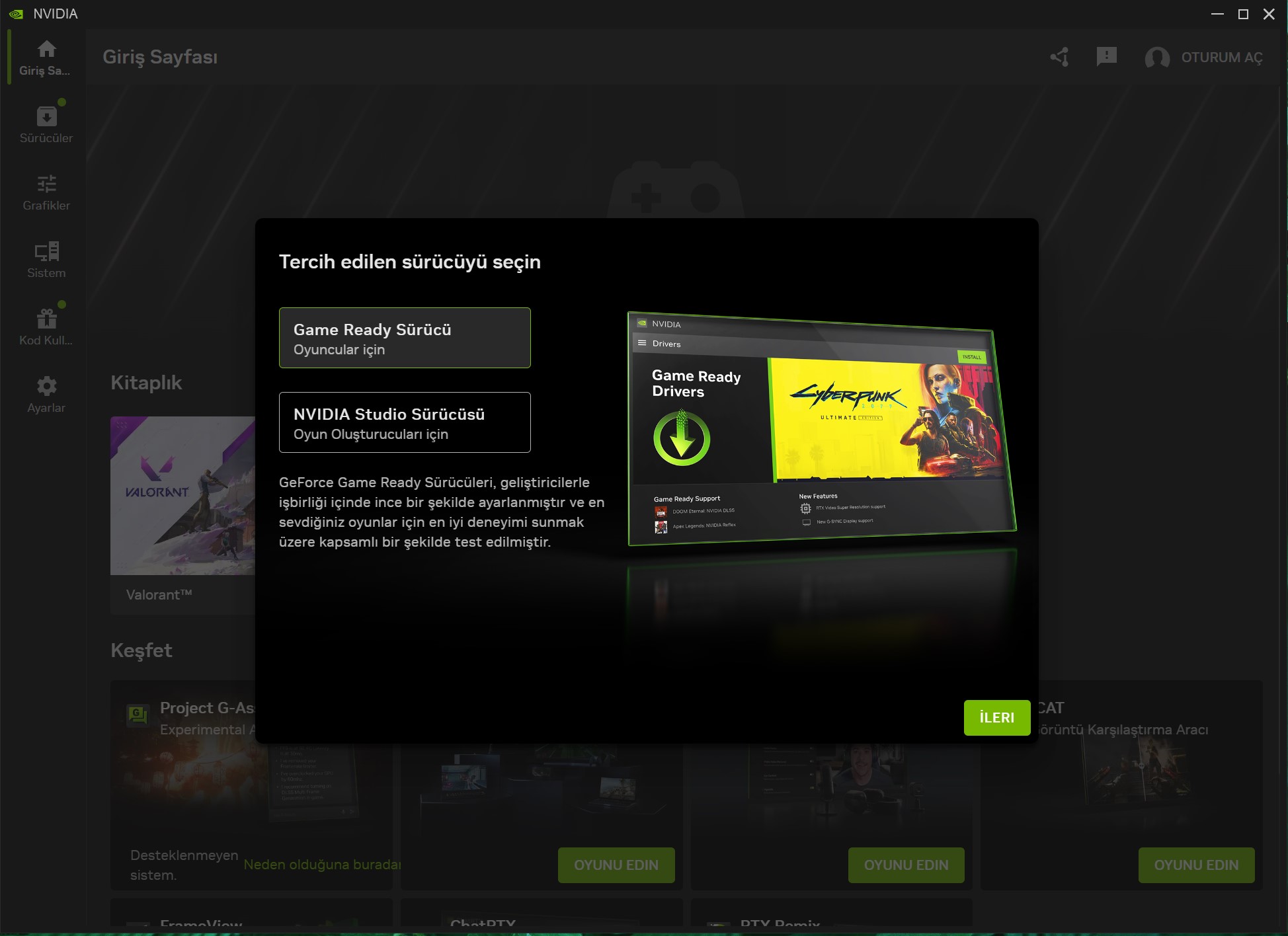
- Uygulamayı açtıktan sonra, sol kısımda “Sürücüler” bölümü olduğunu göreceksiniz.
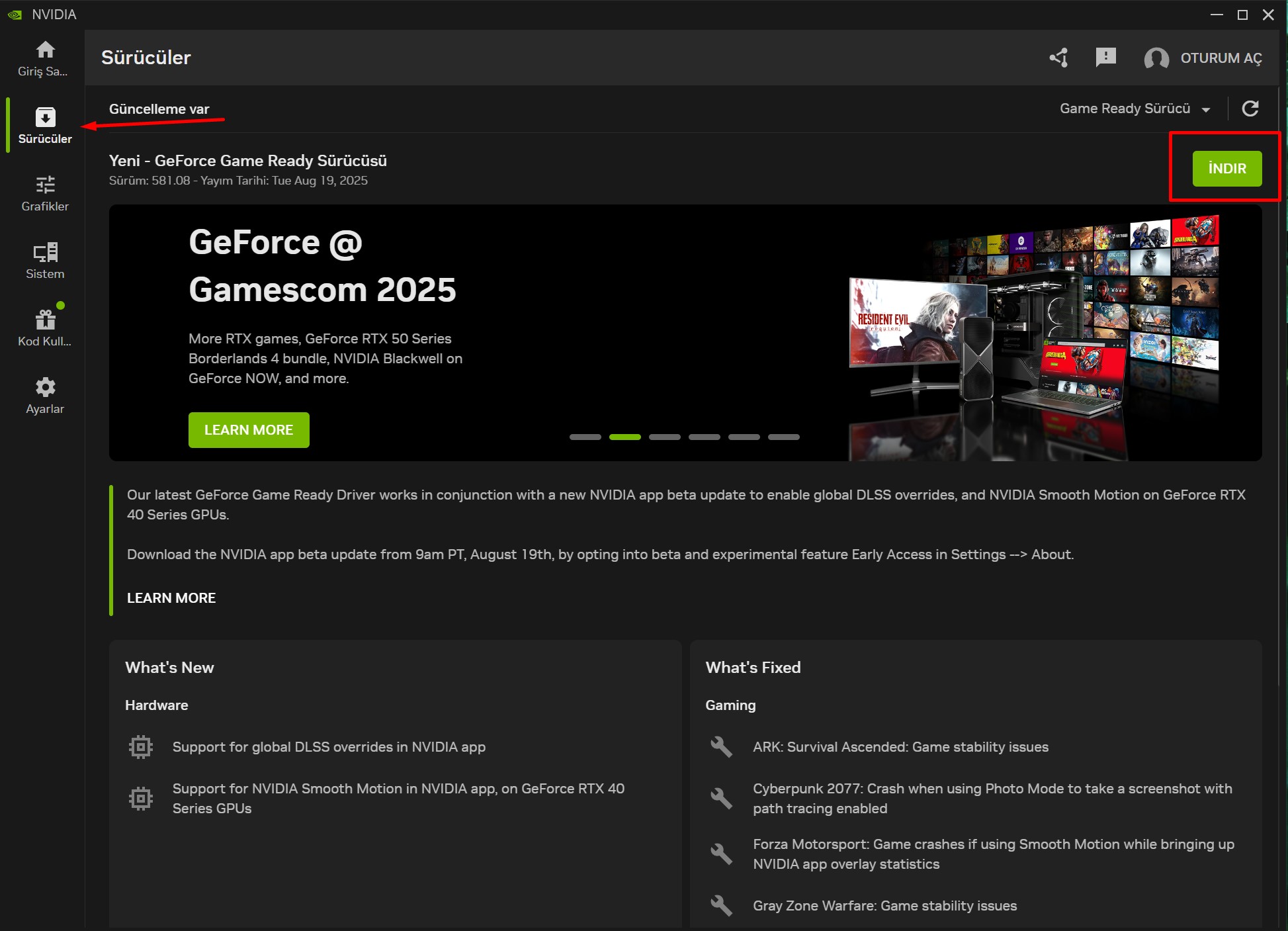
- Yeni bir güncelleme tespit edilmişse bu kısımda direkt olarak yeni sürücüyü göreceksiniz. Eğer göremiyorsanız “Güncellemeleri kontrol et” butonuna basarak güncellemeleri kontrol edin.
- Yeni sürücü varsa, “İndir” butonuna basarak sürücünün indirimlerini beklemeniz gerekiyor.
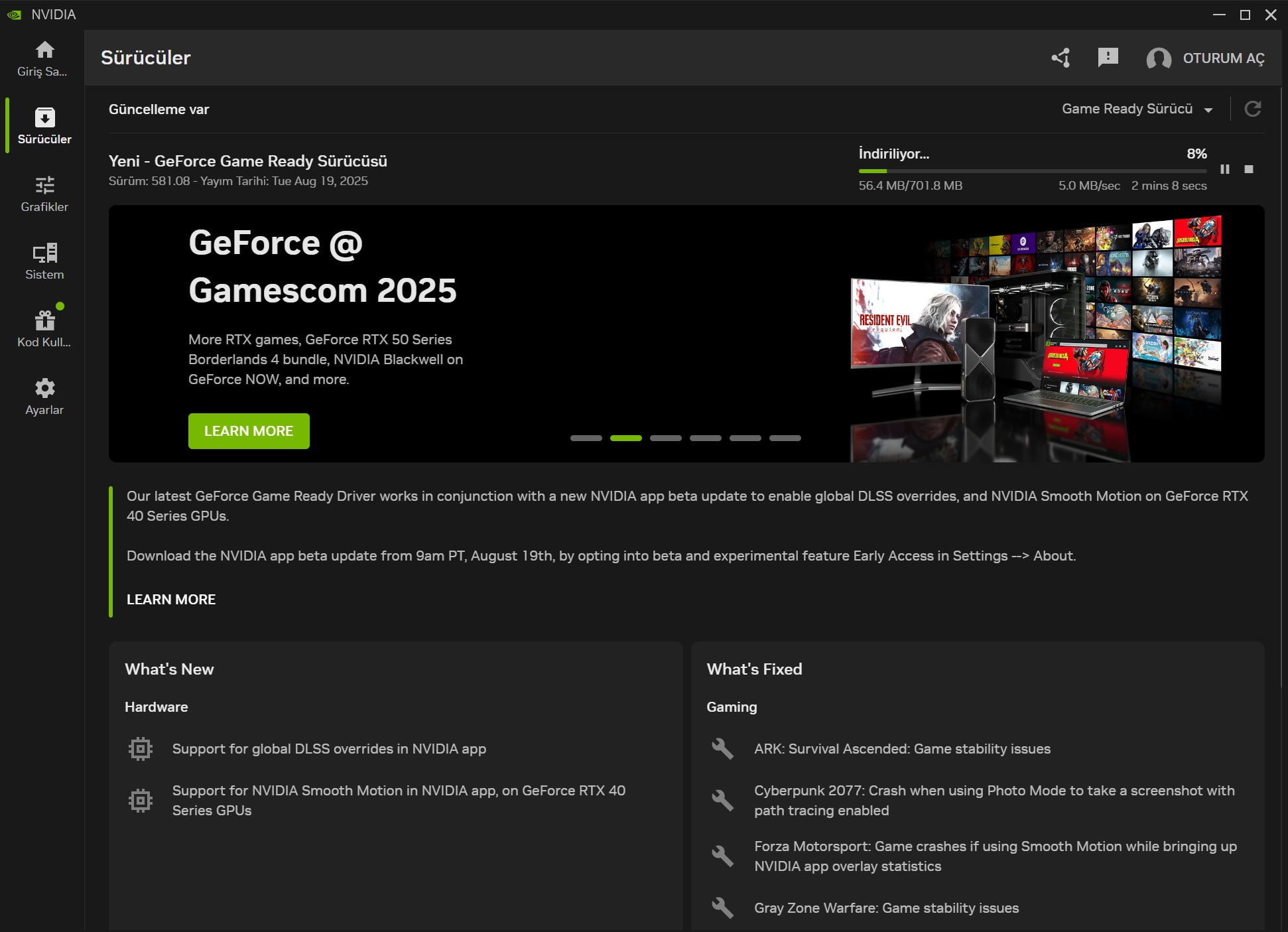
- Sürücü indirildikten sonra yine aynı konumda “Kur” ifadesinin yer aldığını göreceksiniz. Bu kısma tıkladığınız zaman kurulum aşamasına geçilecek.
- Kurulum aşamasında “Hızlı kurulum ve Özel Kurulum” seçeneklerini göreceksiniz. Burada standart kurulum yapmak için “Hızlı Kurulum” seçeneğini seçip “Devam Et” demeniz yeterli olacak.
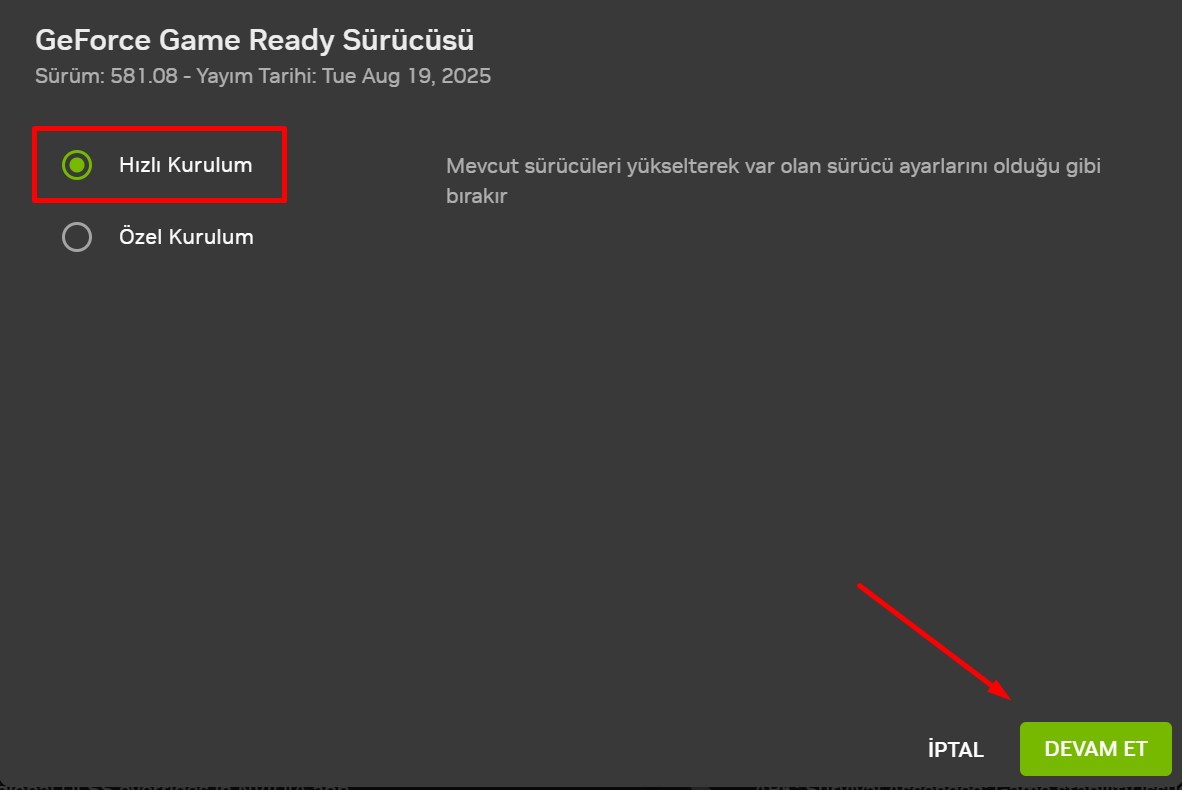
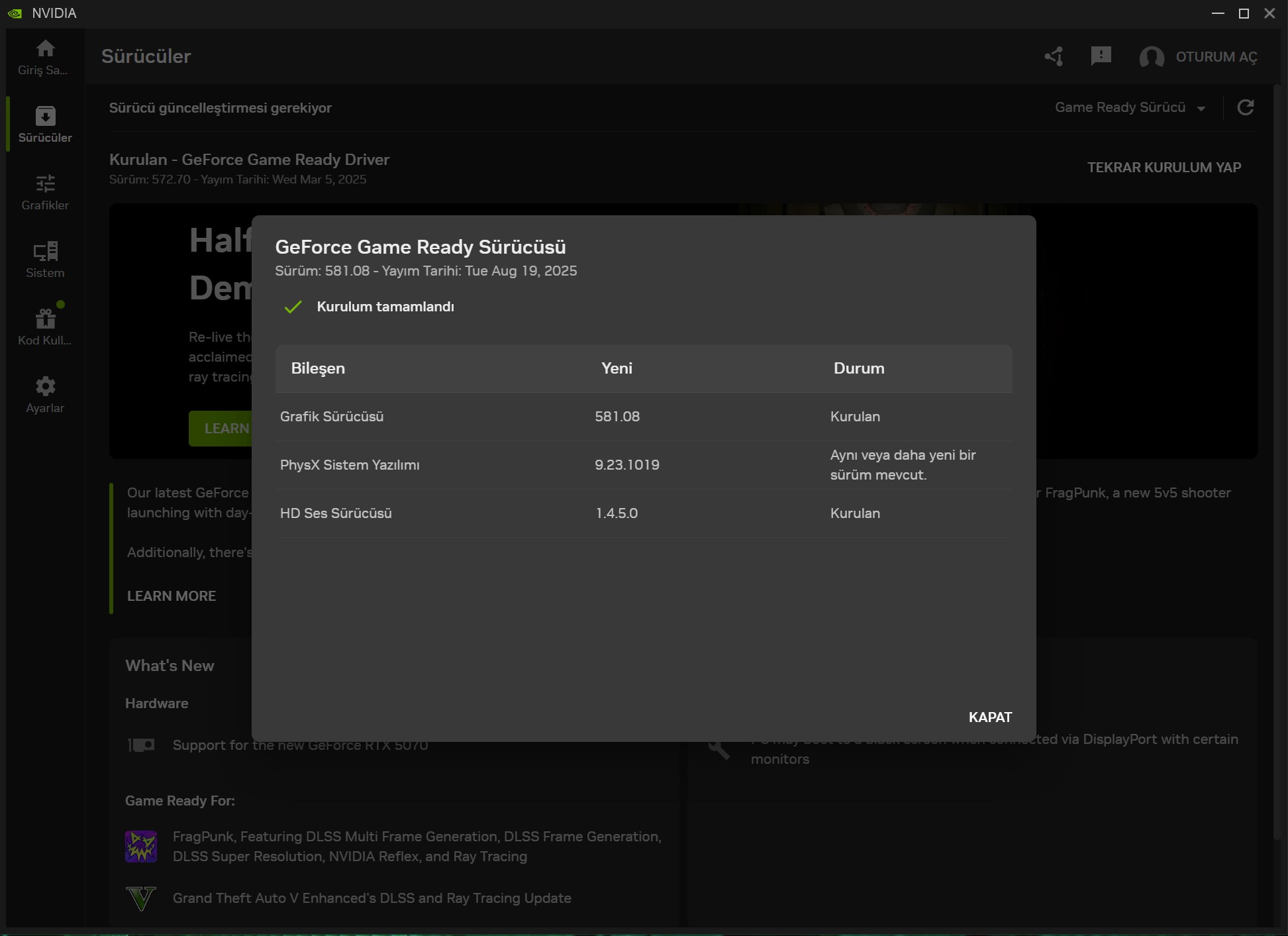
- Kurulum aşaması başlayacak ve bu süreçte ekranınız birkaç kez karartılacak.
- İşlem tamamlandıktan sonra, size kurulumun tamamlandığını gösteren bir bildirim gösterilecek.
NVIDIA sürücü güncelleme araçları ile ekran kartı güncelleme işlemi bu kadar basit. Genelde en çok kullanılan yöntemin de bu yöntem olduğunu söylemek lazım. Yine de bu işlemle güncellemeyi yükleyemiyorsanız ya da NVIDIA App kullanmak istemiyorsanız, manuel ekran kartı güncelleme adımına devam edebilirsiniz.
Manuel Güncelleme: Uygun Sürücüyü Bulma ve Kurma Rehberi
Diyelim ki App kısmında bir sorun oldu. Dışarıdan ekran kartı sürücü güncellemesini yüklemeniz gerekiyor. Bu durumda NVIDIA ekran kartı manuel güncelleme işlemini gerçekleştirmeniz gerekiyor. Hemen rehberimize geçelim.
- Buradaki bağlantı üzerinden NVIDIA’nın resmi sürücü sayfasına ulaşmanız gerekiyor.
- Sol kısımda “Manuel Sürücü Arama” şeklinde bir menü olduğunu göreceksiniz.
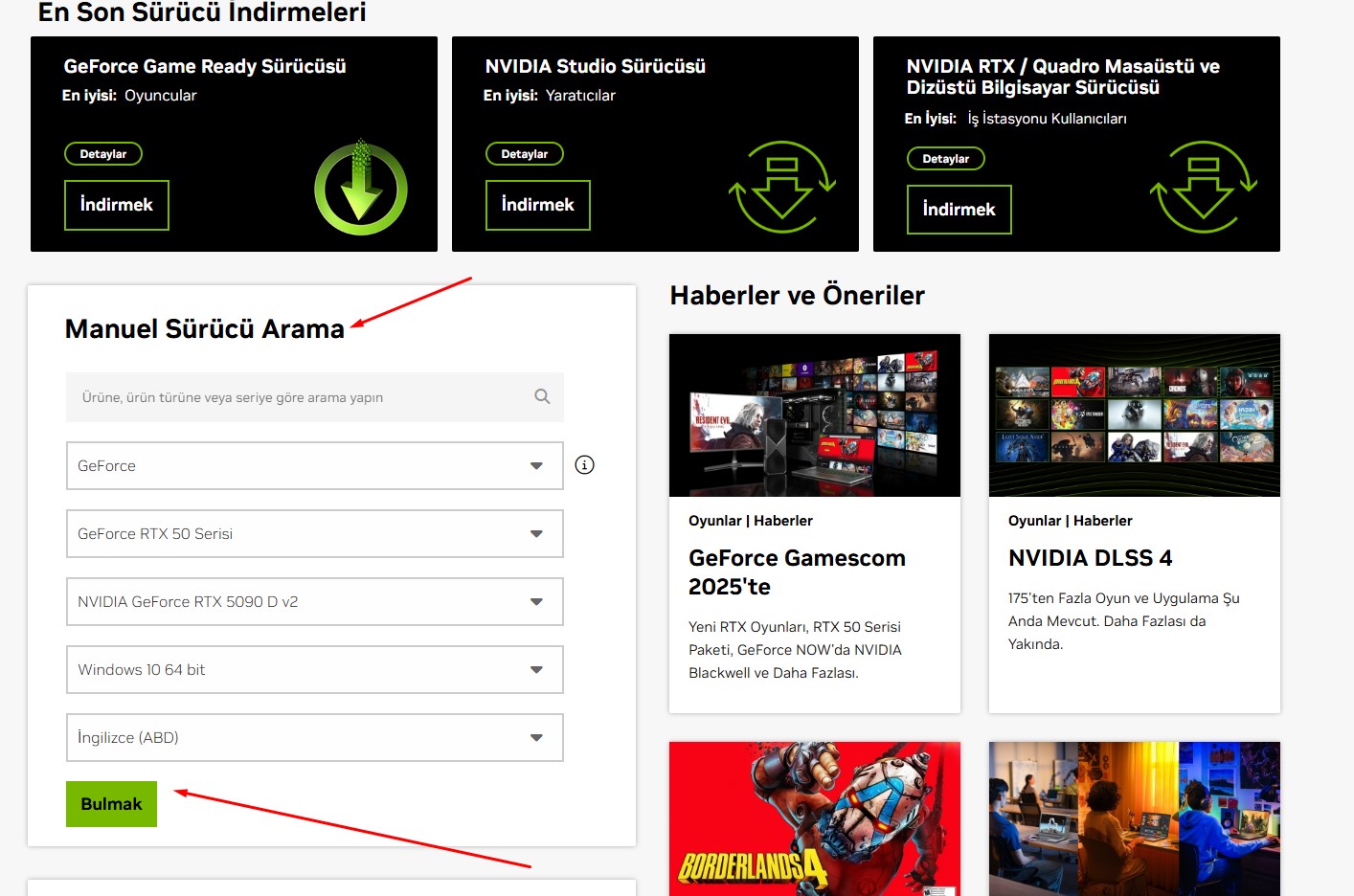
- Bu menüde ilgili alanları seçmeniz gerekiyor. Ekran kartı modeliniz, ürün serisi, işletim sistemi ve dil gibi detayları seçtikten sonra sürücü için aramayı başlatıyorsunuz.
- Kısa bir aramanın ardından mevcut olan en güncel sürücülerin bulunduğu sayfa karşınıza çıkacak.
- Kartınıza uygun olarak sürücüyü indirmeniz gerekiyor.
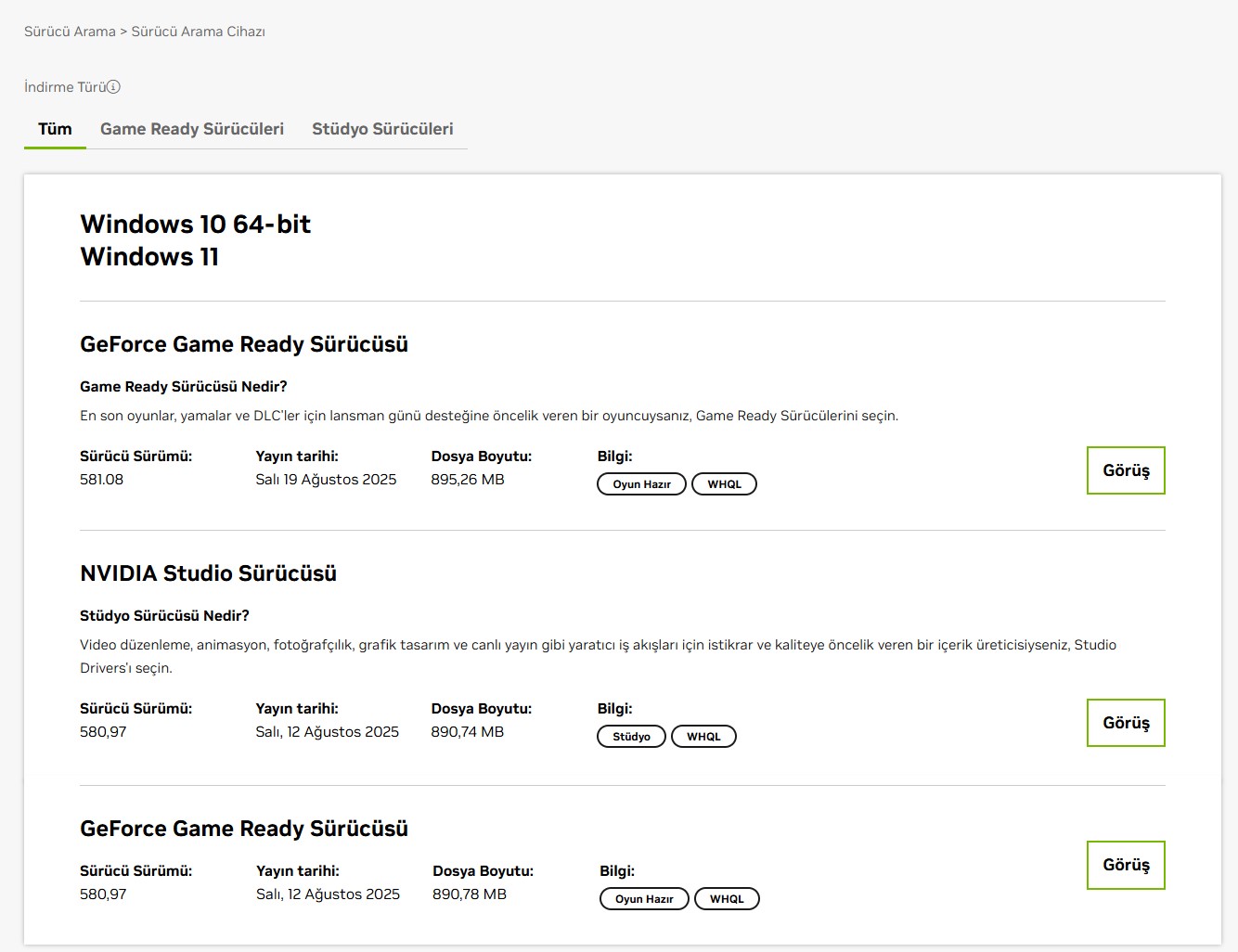
- Ardından indirilen dosyayı çalıştırıp, yine hızlı kurulum yolunu izleyerek ekran kartınızın güncellemesini tamamlayabiliyorsunuz.
İşlemin tamamlanmasının ardından sürücü güncellemesi yapılmış olacak. Dikkat edeceğiniz nokta, kartınız için en uygun ve en güncel olan sürücüyü indirmeniz.
Bonus: Windows Update ya da Aygıt Yöneticisi Üzerinden Güncelleme
Özellikle sistemin ilk kurulumundan sonra Windows ya da Aygıt yöneticisi üzerinden de sürücü güncellemeleri yapılıyor. Windows güncellemelerini otomatik güncellemeler arasında gösterebiliriz.
- “Başlat” ardından “Ayarlar” ve “Güncelleştirme ve Güvenlik” bölümüne giriyorsunuz.
- “Windows Update” sekmesi altında “Güncellemeleri denetle” dediğiniz zaman güncellemeler görüntüleniyor ve onay vermeniz durumunda kuruluyor.
Fakat burada farklı bir durum var. Windows üzerinden ya da benzer mantıkla Aygıt yöneticisi üzerinden yapacağınız sürücü güncellemeleri her zaman stabil olmuyor. Çoğu durumda en güncel sürücünün kurulmadığını görüyoruz. Bu nedenle doğrudan NVIDIA araçları ya da sitesi üzerinden güncel sürücüyü kurmak daha sağlıklı olacaktır. NVIDIA ekran kartı güncelleme rehberimizin sonuna geldik. Yayınlanan araçları da düşünecek olursak, genel olarak yöntemlerin oldukça kısa süreli ve basit işlemler olduğunu söyleyebiliriz.






